Cara mudah kembalikan dokumen Word yang tidak tersimpan, tak perlu panik
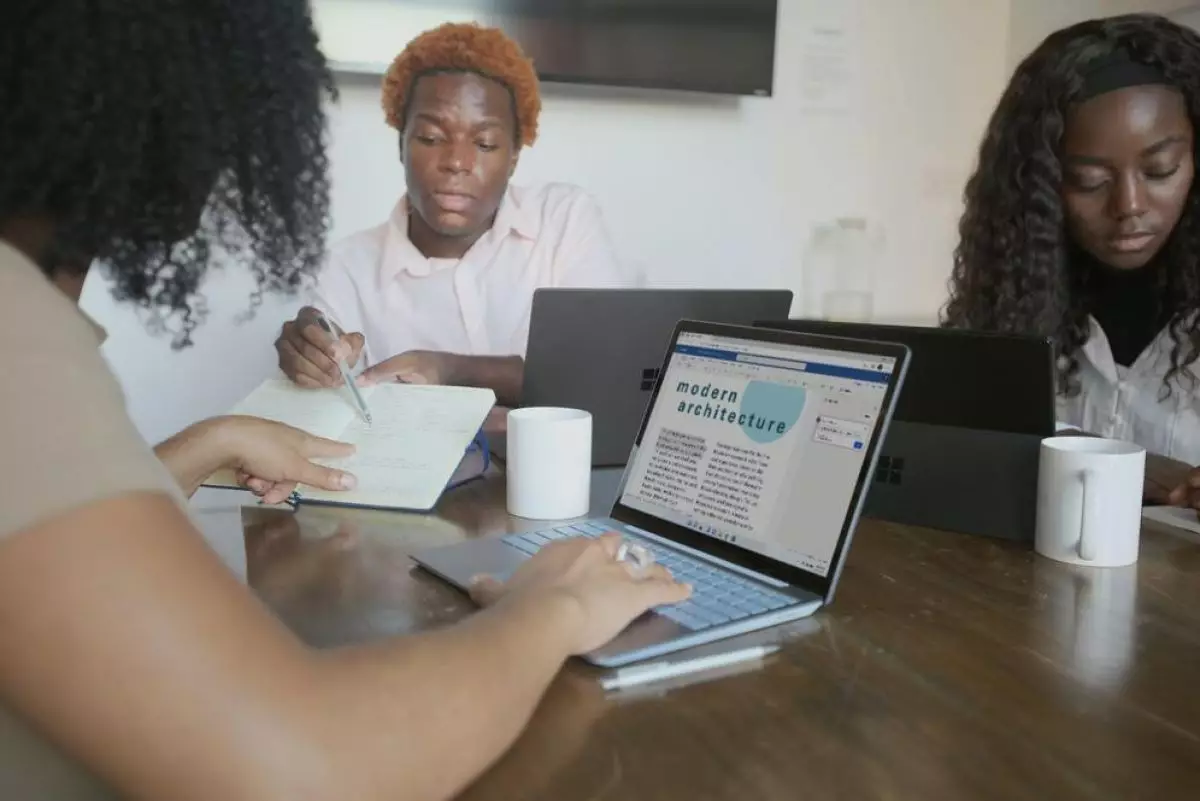
Cara mudah kembalikan dokumen Word yang tidak tersimpan

foto: TikTok/@sentralkomputer
-
Cara mudah mengaktifkan simpan otomatis di Microsoft Word Pengaturan default pada Word tidak secanggih Google Docs.
-
6 Cara memperbaiki Microsoft Word menghapus teks dengan sendirinya Frustrasi dengan Microsoft Word yang menghapus teks secara acak? Begini cara mengatasinya
-
6 Langkah untuk memastikan kamu tidak pernah kehilangan file atau data di Microsoft Office Ada beberapa langkah yang dapat kamu lakukan untuk memastikan file pekerjaan tetap aman
Pada dasarnya, cara mengembalikan dokumen Word yang tidak tersimpan bisa dilakukan dengan mudah. Kecanggihan aplikasi Microsoft Word yang memberikan data cadangan menjadi penyelamat yang bisa dimanfaatkan. Agar lebih detail, akun TikTok/@sentralkomputer telah menjelaskan cara yang diperlukan untuk mengembalikan dokumen Word yang tidak tersimpan. Tanpa basa-basi, kamu bisa simak ulasan berikut untuk mengembalikan dokumen Word yang tidak tersimpan.
1. Buka aplikasi Microsoft Word yang sebelumnya terdapat file yang belum tersimpan.
2. Masuk ke bagian Info kemudian pilih Manage Document lalu pilih Recover Unsaved Document.
3. Secara otomatis kamu akan diarahkan ke File Manager dimana terdapat dokumen yang belum kamu simpan.
4. Pilih dokumen yang belum kamu simpan. Jika terdapat lebih dari satu dokumen, kamu bisa memilih beberapa atau semuanya.
5. Jika sudah membuka dokumen yang tepat, segera Save file tersebut agar tidak hilang lagi.

foto: TikTok/@sentralkomputer
Dengan cara sederhana tersebut, kamu bisa mengembalikan file yang belum tersimpan. Namun perlu diingat, pada beberapa versi Microsoft Word khususnya yang lawas, ada kemungkinan cara tersebut tidak dapat dilakukan. Maka akan lebih baik bagi kamu untuk menyimpan file yang telah disusun setidaknya 10 menit sekali. Atau jika kamu malas, bisa tekan Ctrl + S secara bersamaan untuk mempersingkat proses penyimpanan data.
RECOMMENDED ARTICLE
- Viral di Twitter, ini cara melihat like pertama di postingan Instagram
- Cara cegah smartphone cepat panas saat bermain game, cukup ubah sedikit pengaturan
- Cara simpel login Wi-Fi publik tetap aman, cegah peretasan perangkat dan pencurian data
- Cara mudah factory reset smartphone Samsung dengan tombol volume dan power, aman dan prosesnya cepat
- Cara mudah terapkan ChatGPT di Microsoft Word, ini persyaratannya
HOW TO
-

Cara login WhatsApp Web tanpa menggunakan HP, simpel dan aman dengan trik ini
-

10 Aplikasi Android penghitung kalori demi diet aman saat Idul Fitri, jangan sampai gagal
-

10 Game Android Seru untuk 4 pemain atau lebih ini dijamin bikin silahturahmi makin asyik
-

10 Gaya selfie seru bersama sahabat saat mudik lebaran, kangen langsung hilang!
-

20 Cara antisipasi agar HP tetap bisa internetan saat perjalanan mudik, bikin hati jadi tenang
TECHPEDIA
-

Cara download game PS2 dan PS3 di laptop dan HP, bisa main berdua
-

10 Fitur canggih iPhone 16E, bakal jadi HP Apple termurah di bawah Rp 10 juta?
-

10 HP Xiaomi in bakal kebagian AI DeepSeek, bisa kalahkan AI dari Google atau ChatGPT?
-

Waspada, undangan pernikahan palsu lewat HP ini berisi virus berbahaya
-

Bocoran Smartphone Samsung layar lipat tiga, dari HP kecil jadi tablet layar lebar
LATEST ARTICLE
HOW TO Selengkapnya >
-
![Cara login WhatsApp Web tanpa menggunakan HP, simpel dan aman dengan trik ini]()
Cara login WhatsApp Web tanpa menggunakan HP, simpel dan aman dengan trik ini
-
![10 Aplikasi Android penghitung kalori demi diet aman saat Idul Fitri, jangan sampai gagal]()
10 Aplikasi Android penghitung kalori demi diet aman saat Idul Fitri, jangan sampai gagal
-
![10 Game Android Seru untuk 4 pemain atau lebih ini dijamin bikin silahturahmi makin asyik]()
10 Game Android Seru untuk 4 pemain atau lebih ini dijamin bikin silahturahmi makin asyik
-
![10 Gaya selfie seru bersama sahabat saat mudik lebaran, kangen langsung hilang!]()
10 Gaya selfie seru bersama sahabat saat mudik lebaran, kangen langsung hilang!

















